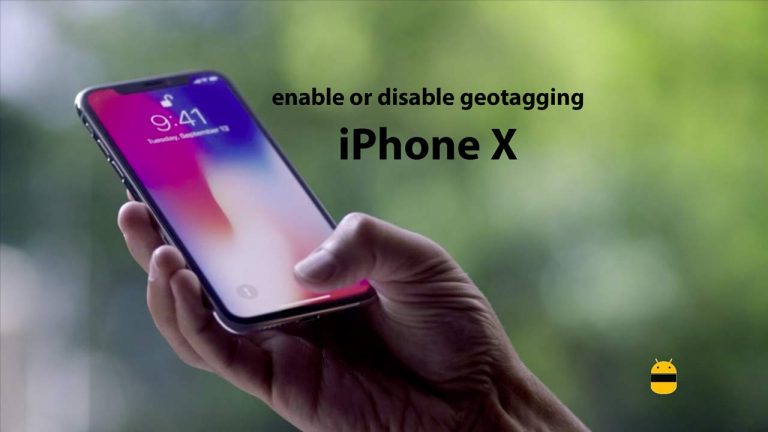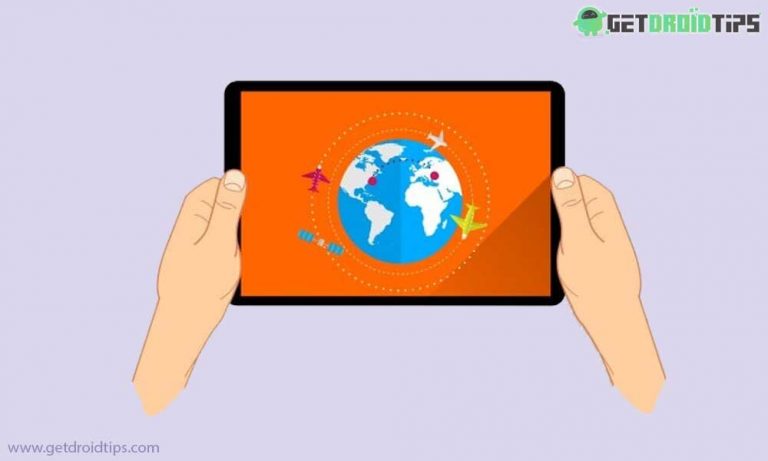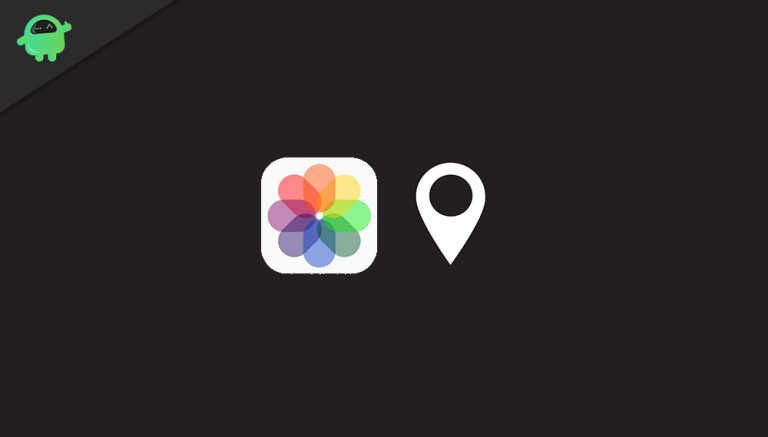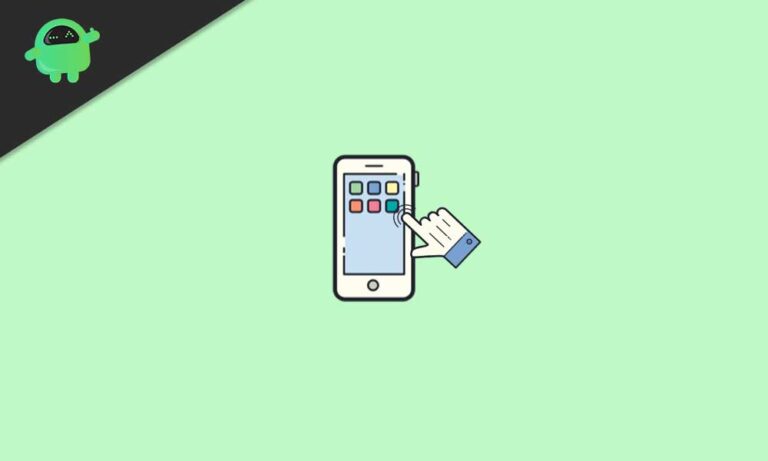Как установить macOS Catalina v10.15.4 Beta 1 без учетной записи разработчика
MacOS Catalina была представлена Apple еще на Всемирной конференции разработчиков (WWDC) 2019. Более того, с запуском Catalina Apple закрыла занавески в отношении своих музыкальных сервисов iTunes. Однако вместо iTunes Apple предоставила пользователям Apple Music, подкасты и Apple TV. Обратите внимание, что macOS Catalina выпущена для разработчиков и все еще находится в стадии бета-тестирования. И если вы ищете способы установить его без учетной записи разработчика, то вы попали в нужное место. Как и в этом посте, мы расскажем, как как установить обновление macOS Catalina v10.15.4 Beta 1 без учетной записи разработчика.
С помощью этого руководства вы сможете установить обновление Catalina beta 1 без учетной записи разработчика. Рекомендуется внимательно выполнять все указанные шаги, чтобы избежать каких-либо проблем. Имейте в виду, что Catalina все еще находится на стадии бета-тестирования для разработчиков и имеет серьезные ошибки и проблемы. Однако, если у вас все в порядке с ошибками, вы также можете воспользоваться некоторыми новыми функциями, которые Apple выпускает для разработчиков, прежде чем они попадут в стабильное обновление. Итак, без лишних слов, давайте сразу перейдем к самой статье:
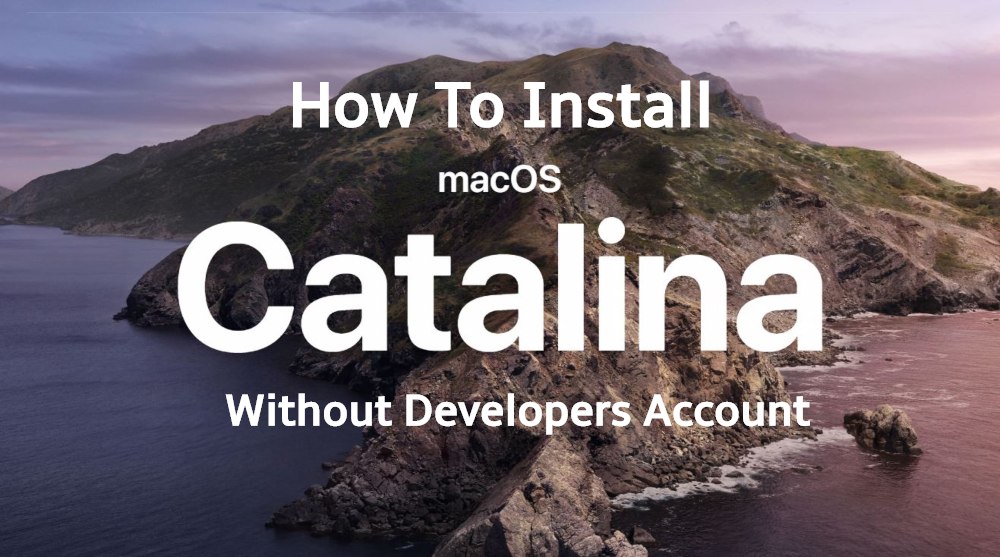
Совместимые устройства Mac
Прежде чем продолжить установку, ниже представлен список Mac, совместимых с macOS Catalina:
MacBook Pro, совместимый с macOS Catalina
- MacBook Pro (13 дюймов, середина 2012 г.)
- MacBook Pro (Retina, 13 дюймов, конец 2012 г.)
- MacBook Pro (15 дюймов, середина 2012 г.)
- MacBook Pro (Retina, 15 дюймов, середина 2012 г.)
- MacBook Pro (Retina, 13 дюймов, начало 2013 г.)
- MacBook Pro (Retina, 13 дюймов, конец 2013 г.)
- MacBook Pro (Retina, 15 дюймов, начало 2013 г.)
- MacBook Pro (Retina, 15 дюймов, конец 2013 г.)
- MacBook Pro (Retina, 15 дюймов, конец 2013 г.)
- MacBook Pro (Retina, 13 дюймов, середина 2014 г.)
- MacBook Pro (Retina, 15 дюймов, середина 2014 г.)
- MacBook Pro (Retina, 15 дюймов, середина 2014 г.)
- MacBook Pro (Retina, 13 дюймов, начало 2015 г.)
- MacBook Pro (Retina, 15 дюймов, середина 2015 г.)
- MacBook Pro (Retina, 15 дюймов, середина 2015 г.)
- MacBook Pro (13 дюймов, 2016 г., два порта Thunderbolt 3)
- MacBook Pro (13 дюймов, 2016 г., четыре порта Thunderbolt 3)
- MacBook Pro (15 дюймов, 2016 г.)
- MacBook Pro (13 дюймов, 2017 г., два порта Thunderbolt 3)
- MacBook Pro (13 дюймов, 2017 г., четыре порта Thunderbolt 3)
- MacBook Pro (15 дюймов, 2017 г.)
- MacBook Pro (13 дюймов, 2018 г., четыре порта Thunderbolt 3)
- MacBook Pro (15 дюймов, 2018 г.)
- MacBook Pro (13 дюймов, 2019 г., четыре порта Thunderbolt 3)
- MacBook Pro (15 дюймов, 2019 г.)
MacOS Catalina с поддержкой MacBook Air
- MacBook Air 2018 года
- MacBook Air 2012 года
iMac
- iMac Slim Unibody (2012 г.)
- iMac Slim Unibody с дисплеем Retina 5K (2014 г.)
- iMac Pro (2017 г.)
macOS Catalina на Mac Mini
- Macmini6,1 – 2012 г.
- Macmini6,2 – 2012 г.
- Macmini7,1 – 2014 г.
- Mac mini USB – C 2018 г.
macOS Catalina с поддержкой Mac Pro
- Mac Pro второго поколения 2013 г.
- Mac Pro третьего поколения 2019
Шаги по загрузке и установке macOS Catalina
Теперь, когда вы проверили совместимый Mac, вы можете продолжить процедуру установки:
- Во-первых, вам нужно скачать бета-профиль с этого ссылка на сайт.
- Откройте файл, скачанный по указанной выше ссылке. Он автоматически установится.
- Теперь дважды щелкните macOSDeveloperBetaAccessUtility.pkg. Откроется экран утилиты macOS для установки.
- Нажмите на Продолжить → Продолжить → а также Согласитесь с условиями.
- Нажмите на Установить а затем вам нужно ввести пароль который зарегистрирует ваш профиль в бета-профиле.
- После того, как бета-профиль будет успешным, автоматически запустятся системные настройки, и он попытается найти обновление macOS.
- В частности, он обнаружит обновление Catalina v10.15.4.
- Нажми на “Обновить», Чтобы запустить установку macOS 10.15.
- Чтобы начать процесс установки, вам нужно нажать на Продолжить → Принять → Принять еще раз → Установить → Введите пароль Mac.
- Это оно!
Установка займет пару часов, и как только она будет завершена, вы успешно установите macOS Catalina v10.15 без учетной записи разработчика. Итак, вот это с моей стороны в этом посте. Надеюсь, вам понравился этот пост. Дайте нам знать в комментариях ниже, если у вас возникнут какие-либо проблемы при выполнении вышеупомянутых шагов. До следующего поста… Ура!